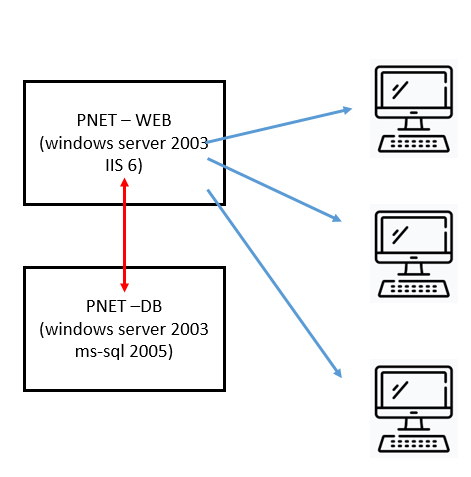
원래 이와같이 운영되고 있는 서버를
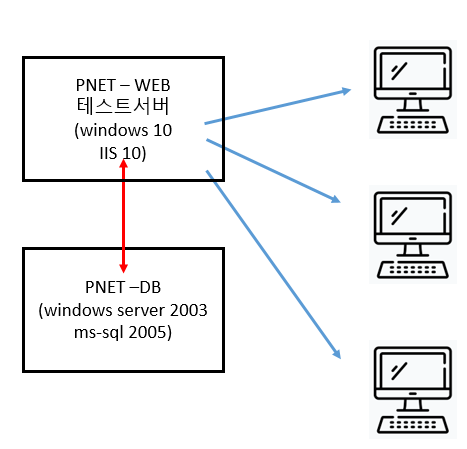
이렇게도 운영되게 테스트를 시도해 보았다.
어차피 웹 클라이언트서버는 1개건 2개건 더 많건 상관이 없기 때문이다.
저렇게 먼저 WEB Client먼저 테스트를 해본뒤 정상 작동하는지 보는것이 순서에 맞다고 대장님이
말씀하셨고 나 역시 프론트엔드 개발을 주로 해온 입장에서 타당하다고 생각했다.
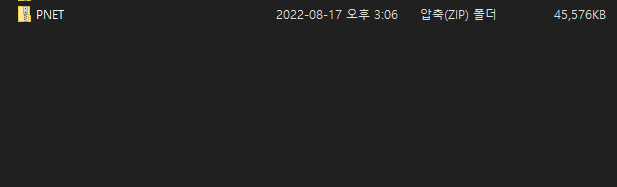
50메가 남짓하는 위의 PNET파일이 바로 10년이 넘게 이곳을 지탱하고 있는 프로그램의 웹 파일이다.
그중 설정을 하면서 가장중요했던 폴더가 2가지가 있다.
1.ASP파일을 모아놓은곳
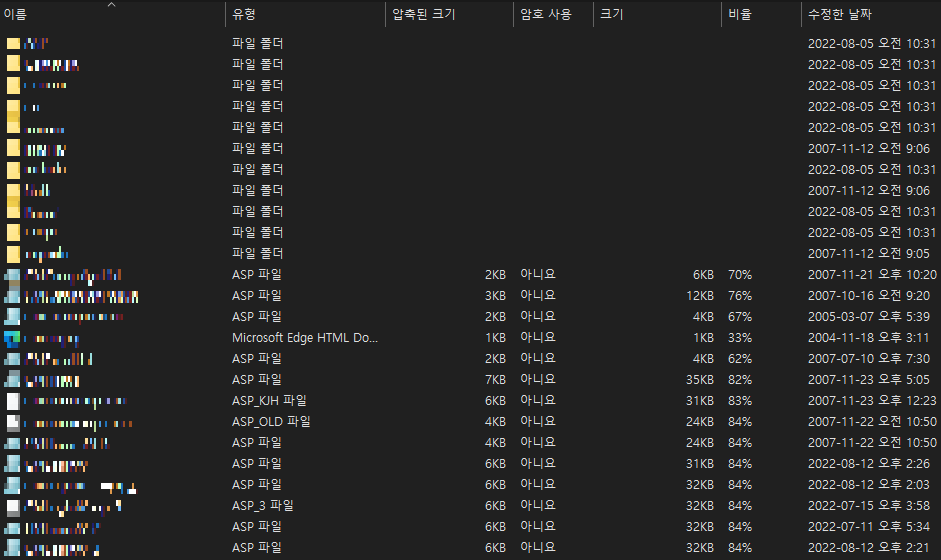
2.DLL파일을 모아놓은곳
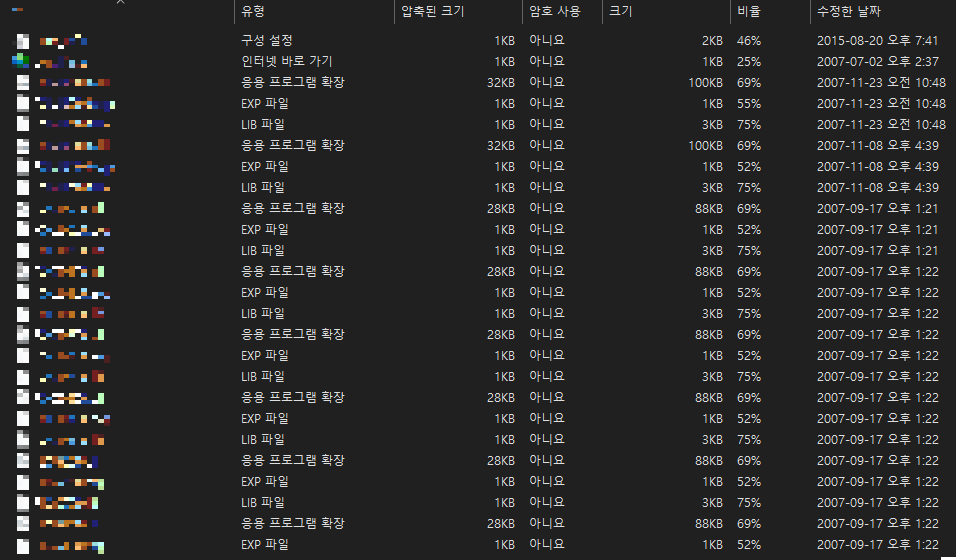
이 2가지 폴더가 주요한 파일, 그리고 사실상 이 두 폴더만 건드려서 진행했기 때문에 이 두가지를 위주로 기록하겠다.
첫테스트는 Windows 10 운영체제의 IIS10을 이용해 진행했다.
이미 Windows 10의 라이센스는 가지고 있고 IIS10역시 제어판에서 추가적인 설정을 통해 바로 사용할 수 있기 때문이다.
다만 Windows 10을 통한 IIS는 10명이 동시접속 한계가 있지만 테스트에는 지장이 없었다.
https://studyforus.tistory.com/259
윈도우10에서 IIS (인터넷 정보 서비스) 설치하기
Windows 10 에서 IIS 설치하기 이번 한달 남짓 개인 사정으로 바빠 포스팅이 조금 뜸했습니다. 윈도우 10으로 서버 구축하는 과정을 다시 새롭게 시작합니다. 윈도우 8.1때와 설치방법이나 세팅 방법
studyforus.tistory.com
https://mainia.tistory.com/6131
윈도우10 Windows10 IIS 설치 및 구동 하기
윈도우10 Windows10 IIS 설치 및 구동 하기 환경: Windwos10 asp.net 으로 작성한 웹 애플리케이션을 구동하기 위해서는 IIS 웹 서버가 필요합니다. 여기에 PHP 와 Tomcat 도 연동이 가능합니다. 저는 워드프레
mainia.tistory.com
대장님의 말씀대로 이러한 글들을 참고하여 IIS 10을 설정했다.
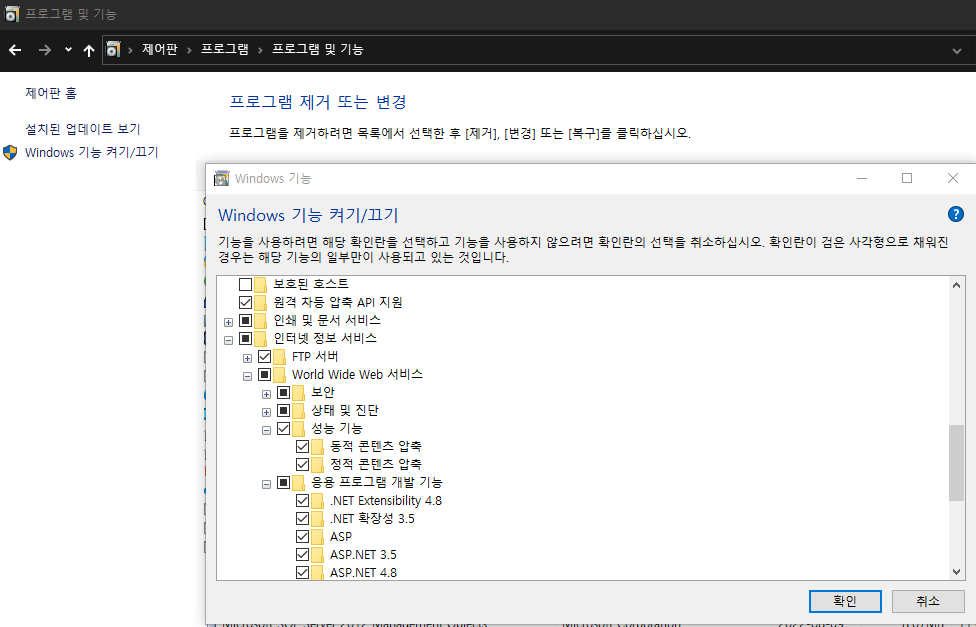
제어판 Windows 기능 켜기/끄기에서 인터넷 정보 서비스를 체크해야하고
나중에야 안 사실이지만 저기 세부적으로 ASP설치나 ISAP설정같은것도 매우 중요한 역할을 했다.
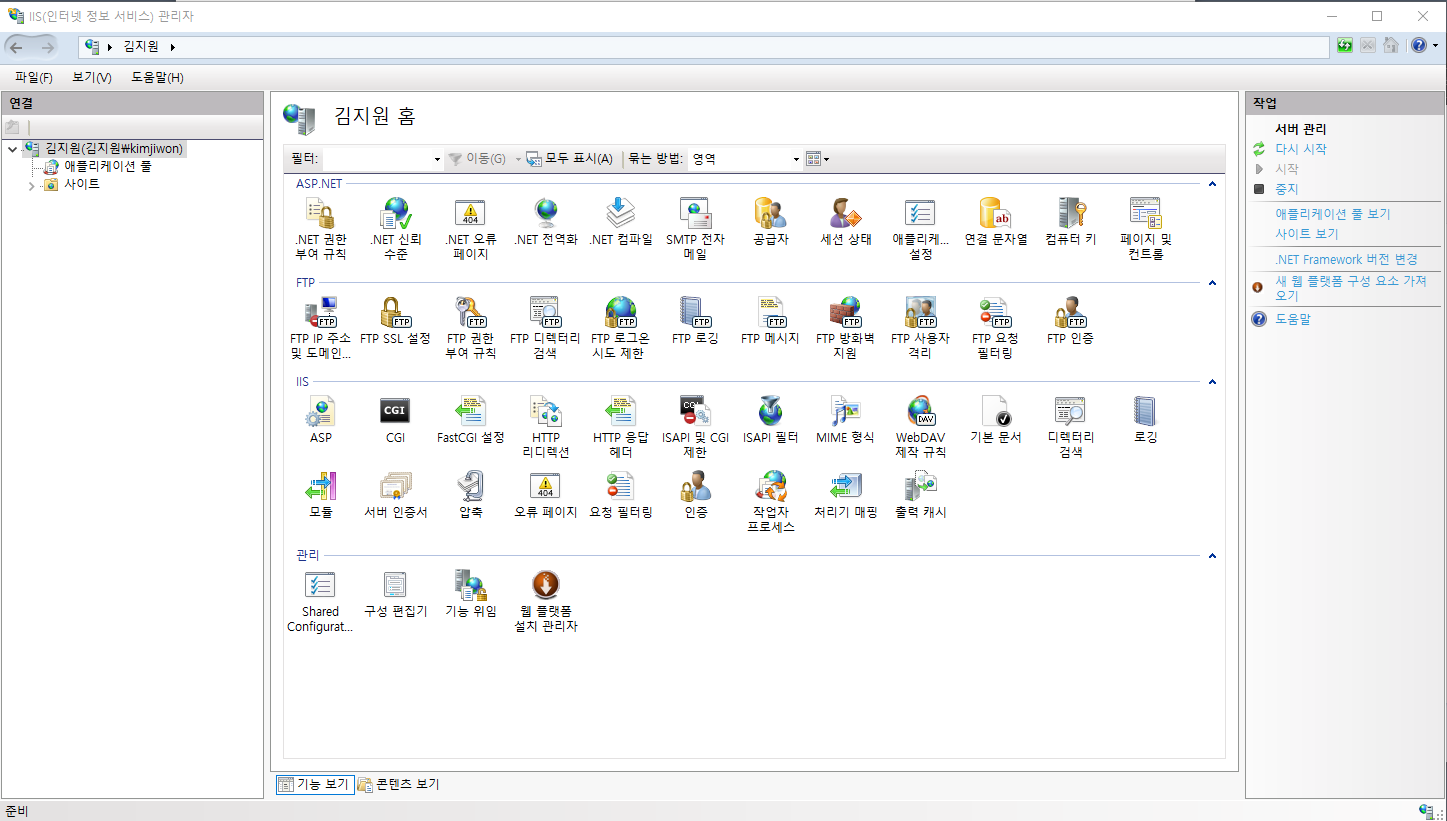
설치가 완료되면 이와같이 서비스에 들어올 수 있고
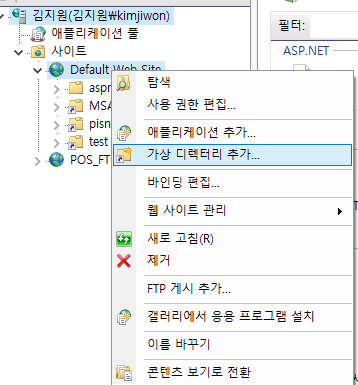
이와같이 ASP파일과, DLL파일이 들어있는 폴더를 가상 디렉터리에 추가해 서버에 접속할 수 있다.

처음에는 이와같이 내 컴퓨터에서 호스팅이 된다는 사실에만도 감격이지만

아이피주소/설정한 가상디렉토리명
이렇게 들어가면 해당 페이지로 접속이 된다는것 역시 또 새로운 감동이다.
위와같은 페이지를 보는것조차 오래된 ASP로구성된 화면을 보는것이기 때문에
ASP.NET 설치, ASP설정들을 다 해줘야하지만 그런 문제는 쉽게 해결이 됬다.
이정도로 기존의
Windows server 2003, IIS6 에서 운영되던 PNET을
Windows 10, IIS10 에서 테스트 해볼 환경설정을 마쳤다.
다음글에선 과정도 과정이지만 Windows 버젼벌 지원종료일, 그리고 IIS버전의 차이점들을 나열해 봐야겠다.
이 마이그레이션 작업을 진행하면서 알아본 정보가 정말 많기 때문에! 한번 정리 할 필요성을 느끼고 있다.
'서버이전 프로젝트' 카테고리의 다른 글
| C# 텍스트파일, ini 파일등 불러와서 변수로 사용하기 (0) | 2022.11.14 |
|---|---|
| 4.Windows server 버전별 운영체제, IIS 버전별 정보 (EOS) (0) | 2022.10.07 |
| 2.PNET 운영환경 (Web,DB) (0) | 2022.10.04 |
| 1.통합점포관리 시스템 이전하기 (0) | 2022.10.04 |
| Windows10 가상화 설정 체크(intel) (0) | 2022.08.11 |



